PDFelement - мощный и простой PDF-редактор
Начните работу с самым простым способом управления PDF-файлами с помощью PDFelement !
Microsoft PowerPoint - одна из самых распространенных программ для создания презентаций в деловых и учебных целях. Однако методы изменения PPT в PDF могут послужить жизненно важным улучшением для различных групп пользователей. Одним из лучших доказательств необходимости превращения файла PowerPoint в PDF является простота печати. Следующая статья поможет вам узнать 3 простых способа превратить PPT в PDF.
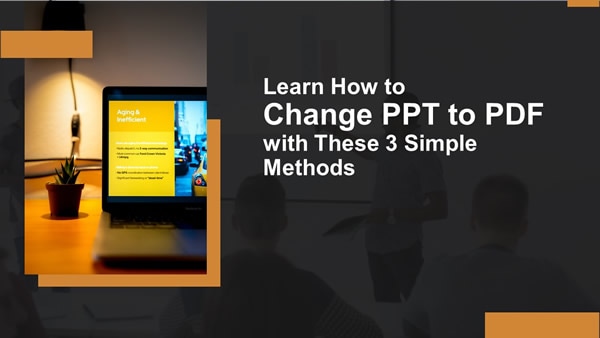
В этой статье
Преимущества PDF перед PPT
Презентации слайдов в формате PPT являются традиционным выбором компаний для донесения ценной информации до своих клиентов. С другой стороны, предприятия должны попытаться найти, как изменить PowerPoint в PDF, чтобы получить доступ ко многим перспективным преимуществам.
Наиболее заметной чертой PDF-документов является мобильность и простота обмена PDF-файлами. Вы также можете преобразовать PDF-файлы в любой другой формат, выполнив несколько простых шагов.
Файлы PDF также могут поддерживать эффективные результаты в организации, хранении и презентации слайдов PowerPoint с лучшим качеством. Важно отметить, что файлы PDF предлагают лучшие возможности для обеспечения безопасности благодаря настройке привилегий доступа пользователей. В случае PDF-файлов цифровые подписи могут помочь в подтверждении подлинности пользователя.
Кроме того, при преобразовании PowerPoint в PDF-файлы вам не придется идти на компромисс в качестве, обеспечивая при этом уменьшение размера. Кроме того, файлы PDF могут обладать уникальными интерактивными функциями, которые сделают ваши презентации более увлекательными.
Метод 1. Изменение PDF в PPT с помощью Microsoft PowerPoint
Преимущества PDF файлов перед PPT презентациями дают четкое представление о том, почему вы должны искать инструменты, которые помогут вам генерировать PDF файлы из любого другого формата файлов. Вы также можете искать методы преобразования PDF в файлы PowerPoint непосредственно в PowerPoint. Да, вы можете использовать сам Microsoft PowerPoint для изменения формата файлов PPT в PDF.
Когда вы конвертируете PPT-файлы в PDF-файлы, вы блокируете макет и форматирование презентаций. Никто не мог вносить изменения в слайды, хотя они могли просматривать их без PowerPoint. Здесь описаны шаги по преобразованию презентаций PowerPoint в файлы PDF.
Шаг 1Нажмите на " Файл ", а затем выберите " Экспорт ".
Шаг 2Выберите опцию " Создать документ PDF/XPS ", а затем опцию " Создать PDF/XPS ".
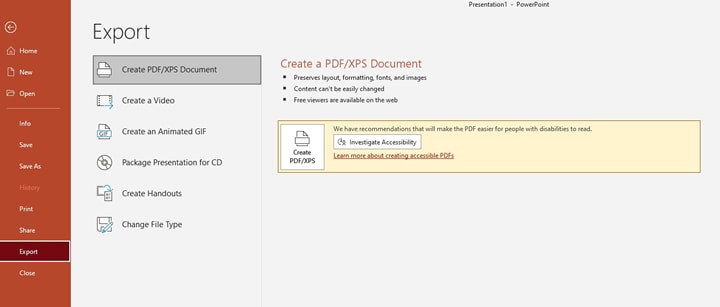
Шаг 3Появится диалоговое окно "Опубликовать как PDF или XPS", в котором необходимо указать место сохранения экспортированного файла. Введите имя нужного файла в поле " Имя файла ".
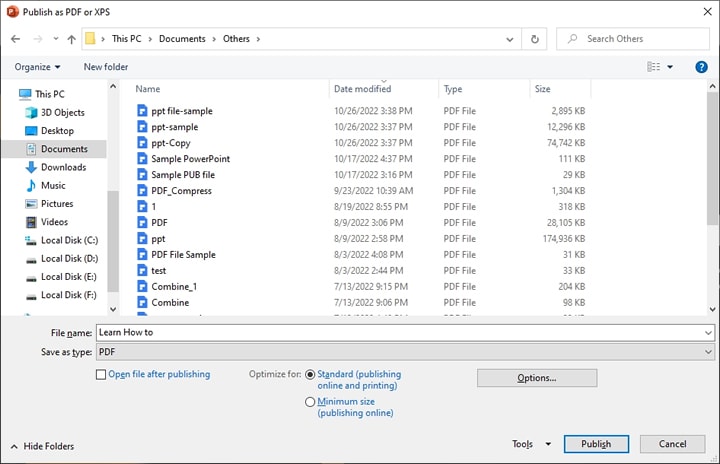
Шаг 4Теперь вы можете изменить формат PPTX в PDF, задав изменения в формате конечного PDF-файла. Например, вы можете выбрать опцию " Стандарт " в разделе " Оптимизировать для " и выбрать "Минимальный размер", чтобы уменьшить размер файла.
Шаг 5Вы также можете изменить настройки на вкладке "Параметры", чтобы определить окончательный вид презентации PDF. Например, вы можете указать количество слайдов, которые необходимо преобразовать в PDF. Наконец, вы можете нажать кнопку Опубликовать, чтобы экспортировать PDF-файл.
Метод 2. Превращение PowerPoint в PDF с помощью PDFelement
Гибкость в обучении как изменить файлы PowerPoint в PDF с помощью Microsoft PowerPoint определенно заслуживает похвалы. Однако стоит поискать и другие интересные возможности для более эффективного выполнения той же задачи.
Например, вы можете попробовать инструменты редактирования PDF, такие как PDFelement, для изменения PPT-файлов в формат PDF. Главным преимуществом таких инструментов является то, что они специально разработаны для конвертирования различных типов файлов в формат PDF.
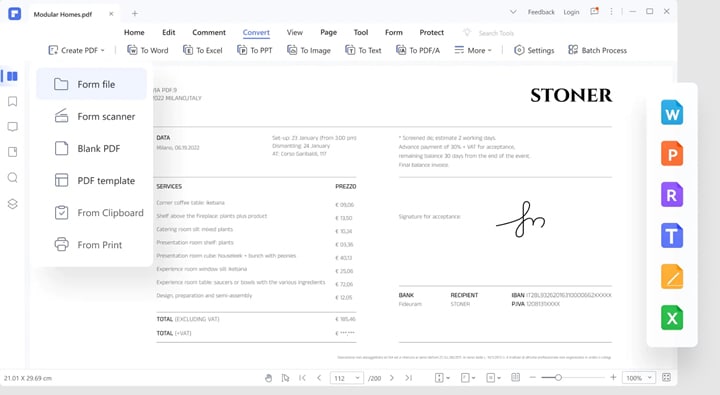
PDFelement - это компетентный и эффективный инструмент для изменения файлов PowerPoint в PDF. Он был разработан как универсальный PDF-конвертер, который помогает конвертировать PDF-файлы в различные форматы.
Инструмент обеспечивает высокую скорость конвертирования файлов без потери качества. Кроме того, вы можете воспользоваться преимуществами бесперебойной работы на любом устройстве с системами Windows, Android, iOS или Mac.
Помимо быстрого и последовательного преобразования файлов в различные форматы, PDFelement позволяет конвертировать в PDF с минимальными усилиями. Вы также можете попробовать преобразовать файлы Microsoft Word или Excel в PDF.
Поэтому PDFelement не только показывает вам как превратить PowerPoint в PDF, но и создает PDF из файлов других форматов. Вы можете конвертировать файлы изображений, такие как JPEG, PNG, VSD, ICO и JPG в PDF с помощью PDFelement. Самое главное, вам не нужно проходить сложные этапы, чтобы воспользоваться преимуществами переносимости PDF.

![]() Работает на основе ИИ
Работает на основе ИИ
Как изменить PowerPoint в PDF с помощью PDFelement ?
Wondershare PDFelement - Редактор PDF-файлов- это эффективный редактор и конвертер PDF, который можно использовать для изменения файлов PPT в формат PDF. PDFelement быстр и прост в использовании, тем самым предлагая значительную помощь начинающим в конвертировании файлов PPT. Вот несколько простых шагов для определения как изменить формат PPTX на PDF с помощью PDFelement.
Шаг 1Создайте PDF
На самом деле, процесс преобразования PPT в PDF-файлы с помощью PDFelement занимает всего один шаг. Начните процесс с загрузки и установки PDFelement на ваше устройство, затем запустите программу. Зайдите в главное окно приложения и выберите кнопку " Создать PDF ". Теперь выберите файл PPT, который вы хотите преобразовать, и программа обнаружит его, а затем начнет преобразование.

Шаг 2Внесите необходимые правки
Вы можете внести любые изменения в создаваемый PDF-файл. Выберите вкладку " Изменить " на панели инструментов в верхней части экрана и выберите значок " Изменить ", чтобы внести необходимые изменения.

Для получения более подробной информации о редактировании PDF-файлов с помощью PDFelement посмотрите видео ниже :
Шаг 3Преобразование PPT в PDF
На последнем этапе вы можете узнать как превратить PPT в PDF после внесения необходимых изменений. Вы можете начать преобразование, нажав на кнопку " Файл ", а затем выбрав вкладку " Сохранить как ". Сохранив PDF-файл, вы сможете легко получить к нему доступ на своем устройстве.

Преимущества использования PDFelement для преобразования PPT в PDF
PDFelement - один из лучших конвертеров PDF на рынке. С помощью этой программы вы можете получить конвертированный файл в высоком качестве без потери исходного формата. PDFelement имеет следующие преимущества, работая в качестве конвертера PPT в PDF :
1. Редактирование PDF после преобразования
PDFelement служит не только конвертером PDF, но и эффективным редактором PDF. Вы можете положиться на этот инструмент для редактирования текста PDF даже после конвертирования на Windows, Mac и мобильных устройствах. PDFelement помогает добавлять изображения, гиперссылки и водяные знаки в PDF-файл после конвертирования.
Гибкость изменения PPT в PDF с помощью Wondershare PDFelement также предлагает преимущества добавления или редактирования текста с множеством функциональных возможностей. Например, можно редактировать тексты в том же формате или изменять размер, цвет, выравнивание и шрифт текста.
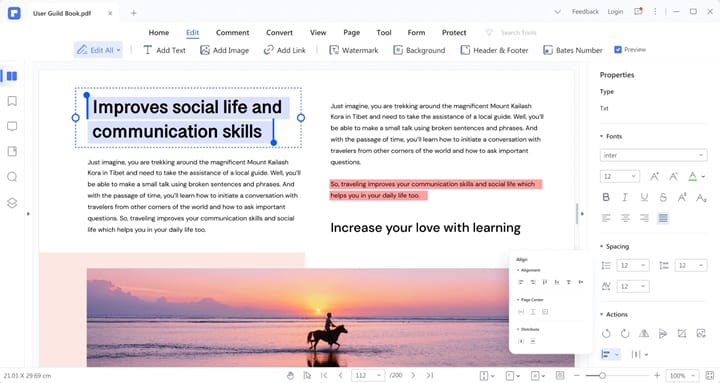
2. Настройте размер выходного PDF-файла
Компрессор в PDFelement может сыграть решающую роль в уменьшении размера PDF на значительную величину. Самое главное, вы можете изменить формат PowerPoint в PDF без ущерба для качества. Благодаря трем настройкам степени сжатия вы можете найти идеальный баланс между размером файла и качеством вывода.
Другая важная особенность функции Compress в PDFelement - пакетное сжатие PDF-файлов. Кроме того, с его помощью можно вручную уменьшить размер PDF-файла за несколько простых шагов.
3. Объединение нескольких файлов PPT в один PDF
К преимуществам PDFelement также относится функция Combine, которая помогает объединить несколько файлов PPT в один PDF. Вы можете перетащить несколько PPT, файлов Word или изображений и других файлов с помощью функции Combine для создания одного PDF.
Пакетное преобразование с функцией Combine дает существенное преимущество в управлении PPT в PDF файлы преобразования с легкостью. Кроме того, функции пакетного сжатия и редактирования дают значительное преимущество пользователям с дополнительными функциональными возможностями.
4. Настройка размера страницы и обрезка полей страницы
Еще одно интересное преимущество методов превращения PowerPoint в PDF с помощью PDFelement относится к функции Crop. Как и функцию редактирования, функцию обрезки можно использовать для ручной настройки полей и размера страницы.
Возможность изменять размеры PDF-файла в соответствии с вашими требованиями - эффективная опция для многих пользователей.
Метод 3. Превращение PowerPoint в PDF онлайн
В поисках идеального решения как изменить PowerPoint в PDFвы также обратите внимание на онлайн-инструменты. Гибкость использования Microsoft PowerPoint или PDFelement предлагает эксклюзивные решения в обоих случаях. Однако вы также можете найти онлайн-инструменты, такие как HiPDF, для преобразования PPT в PDF без лишних хлопот.
HiPDFэто онлайн-конвертер PDF с широким спектром услуг по преобразованию форматов файлов. Это один из популярных инструментов для доступа ко многим другим функциям, помимо преобразования PPT в PDF или наоборот. PDF-конвертер также включает услуги по сжатию, объединению или разделению PDF-файлов в несколько простых шагов.
Самое лучшее в HiPDF, изменяющем формат файла PPTX в PDF, - это простой перечень следующих шагов.
Шаг 1Загрузите файл PPT в онлайн-инструмент HiPDF
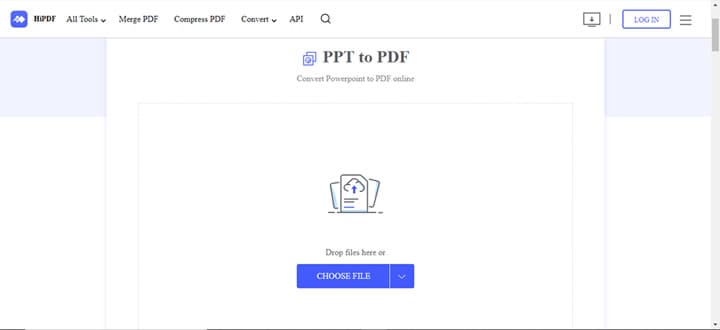
Шаг 2HiPDF завершит успешную загрузку PPT-файла в течение ограниченного времени.
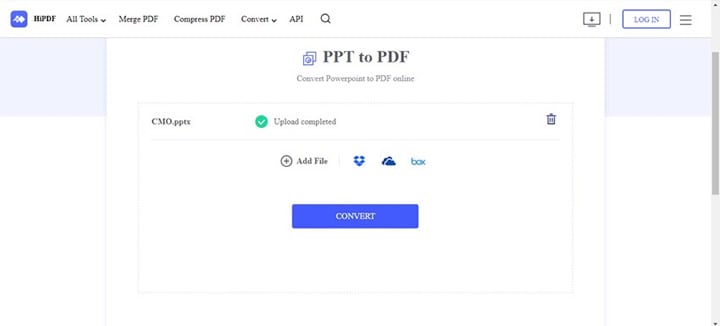
Шаг 3Нажмите кнопку " CONVERT ", чтобы начать процесс конвертации.
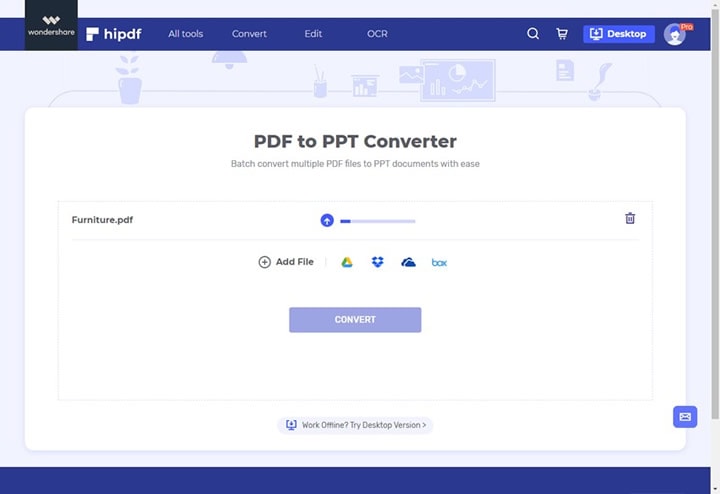
Шаг 4Выберите опцию " Загрузить ", чтобы получить нужный PDF-документ.
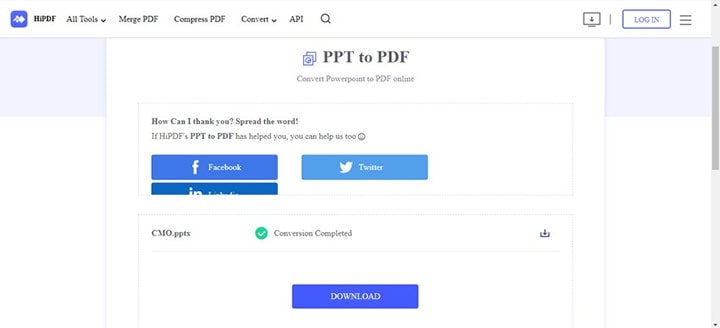
Заключение
В руководстве как превратить файл PowerPoint в PDF представлены 3 проверенных метода достижения цели. Файлы PDF легко переносятся и распечатываются, а их безопасность ограничена. Поэтому предприятия и обычные пользователи могут извлечь много преимуществ из преобразования PPT в PDF форматы файлов. Однако PDFelement - это эффективное решение "все в одном" для всех ваших потребностей в работе с PDF. Откройте для себя инструменты для извлечения реальной пользы из вашего документооборота.


